本示例:
系统环境为Win10,(适用于Win7)
MySQL为解压缩版mysql-5.7.17-winx64.zip,
自定义mysql服务名称为MySQL5724,(默认为服务名为mysql)
自定义数据库和表空间的安装到mydata文件夹,(默认安装到data文件夹)
1、将mysql-5.7.17-winx64.zip安装包,解压并放置:C:\mysql-5.7.17,首先新建mydata空文件夹,用来储存数据文件。
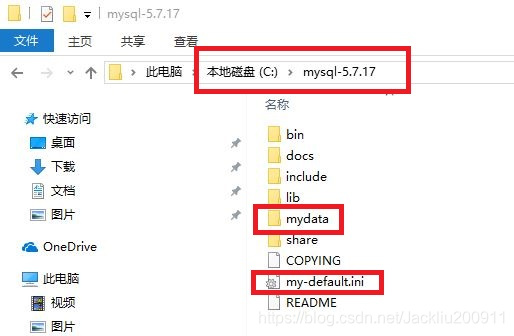
2、查找并打开安装目录中的my-default.ini文件,完全删除清空其中的数据内容,或添加、修改其中参数值,无论注释、键值对都建议顶格写。
更改文件名称为my.ini,(注意:mysql5.24之后的需要手动创建my.ini文件)向其中粘贴复制如下内容:
[mysqld]
#服务端使用的字符集为UTF8
character-set-server=utf8
#设置utf8的排序规则
collation_server=utf8_general_ci
#设置mysql的安装目录(根据自定义的存储路径做出修改,官方建议使用'/',不要使用'\\')
basedir=C:/mysql-5.7.17
#设置mysql数据库的数据的存放目录(根据自定义的存储路径做出修改)
datadir=C:/mysql-5.7.17/mydata
#设置服务器侦听TCP/IP连接的端口数
port=3306
#设置默认身份验证插件
default_authentication_plugin=mysql_native_password
#设置默认存储引擎
default_storage_engine=InnoDB
#设置连续连接请求的最大值(超过次数主机将被阻塞,之后必须刷新主机缓存)
max_connect_errors=100
#设置同时允许的客户端连接的最大值
max_connections=151
[mysql]
#设置mysql客户端字符集
default-character-set=utf8
[client]
#设置mysql客户端连接服务端时默认使用的端口
port=3306
#设置mysql客户端字符集
default-character-set=utf8
3、打开环境变量,向其中新增MySQL_HOME=C:\mysql-5.7.17,向PATH中添加%MySQL_HOME%\bin,如下图:
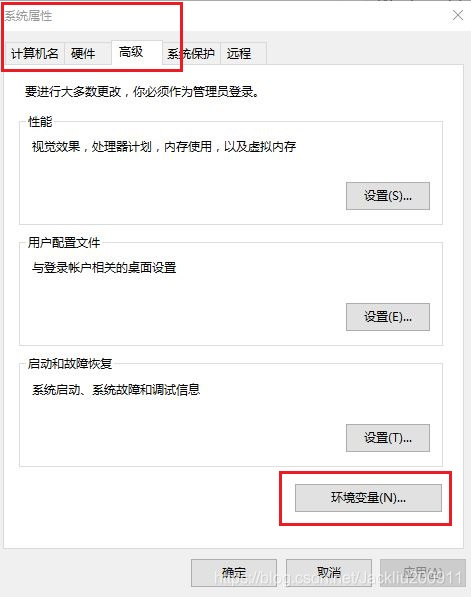
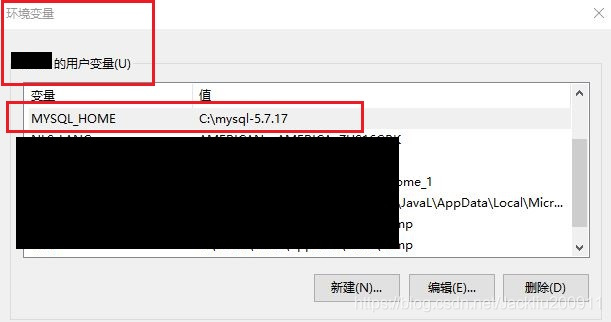
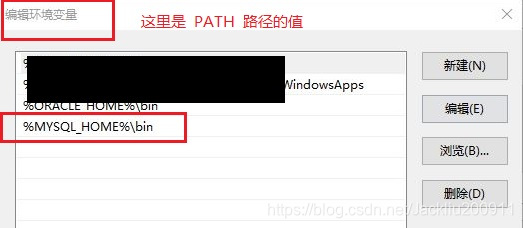
4、以管理员身份运行命令提示符,因为,使用非管理员权限会因为权限不足,导致无法成功初始化数据库。
输入:cd %MYSQL_HOME%\bin 进入MySQL的安装目录的bin下即:C:\mysql-5.7.17\bin。
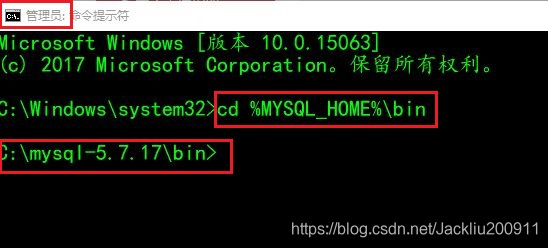
5、初始化MySQL的数据库及表空间内容,执行这条命令将耗时几秒钟,即安装C:\mysql-5.7.17\mydata目录中的数据内容。
1)、 输入:mysqld --defaults-file=C:\mysql-5.7.17\my.ini --initialize-insecure
(命令行中,--defaults-file=...键值对必须位于第一位,
-insecure,参数表示登录密码为空,首次登录MySQL需要设置登录密码)
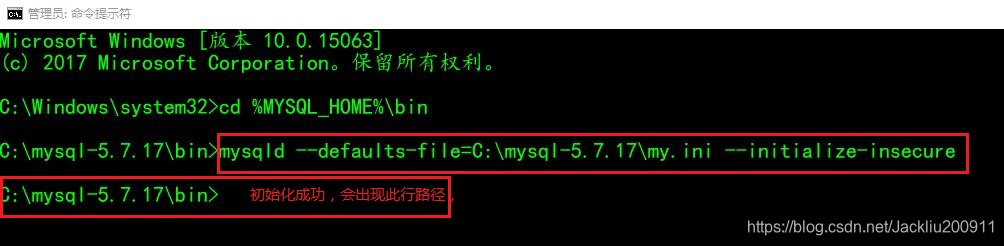
2)、初始化成功后,C:\mysql-5.7.17\mydata目录中会自动生成如下数据。
(如果初始化失败,必须全部删除mydata目录中的所有文件,然后再一次执行上一步骤的操作。)
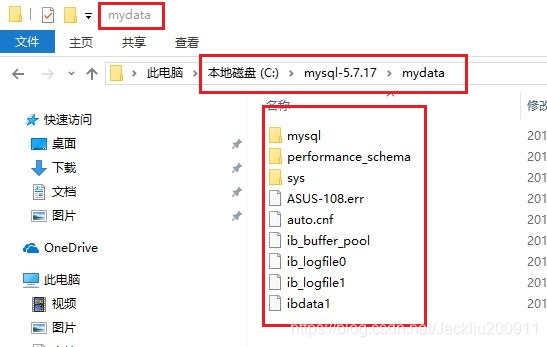
6、安装MySQL服务,默认的服务名称为MySQL,,这里将服务名称自定义为MySQL5717,
1)、输入:mysqld --install-manual MySQL5717 --defaults-file=C:\mysql-5.7.17\my.ini
(命令行中,--install-manual=...键值对必须位于第一位,
-manual表示MySQL服务开机不会自启动,需手动开启服务,需要时才开启MySQL服务,以降低计算机硬件消耗,提升运行性能。
当在服务器上安装部署MySQL时,建议去掉-manual参数则表示MySQL服务开机自启动。)
服务名称为MySQL5717,安装成功会提示:Service successfully installed
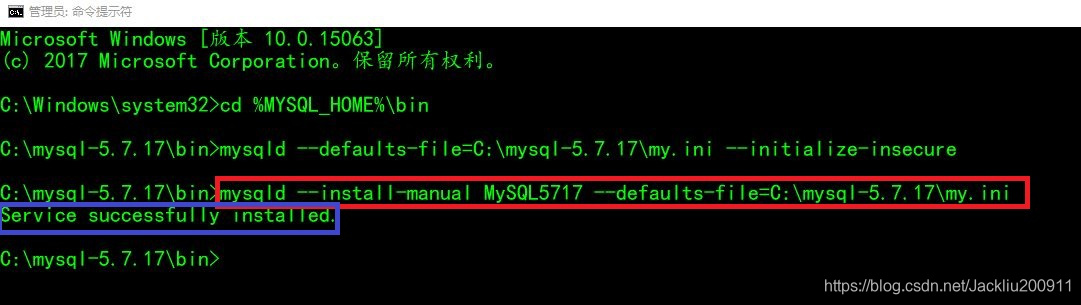
2)、Win+R,输入services.msc,打开服务会看到,新增的服务名称:MySQL5717
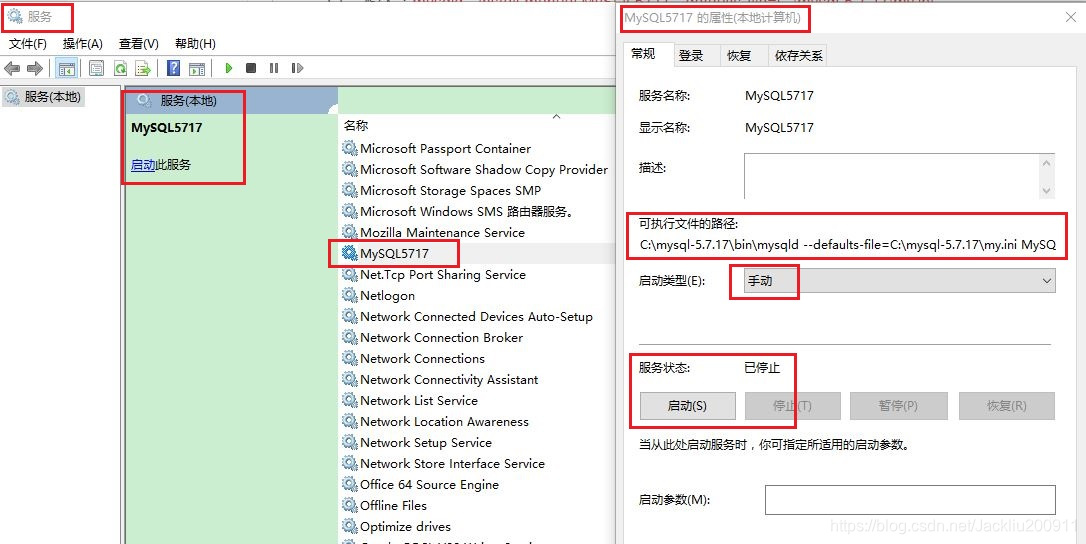
7、返回命令提示符,
输入:NET START MySQL5717 启动服务: MySQL5717
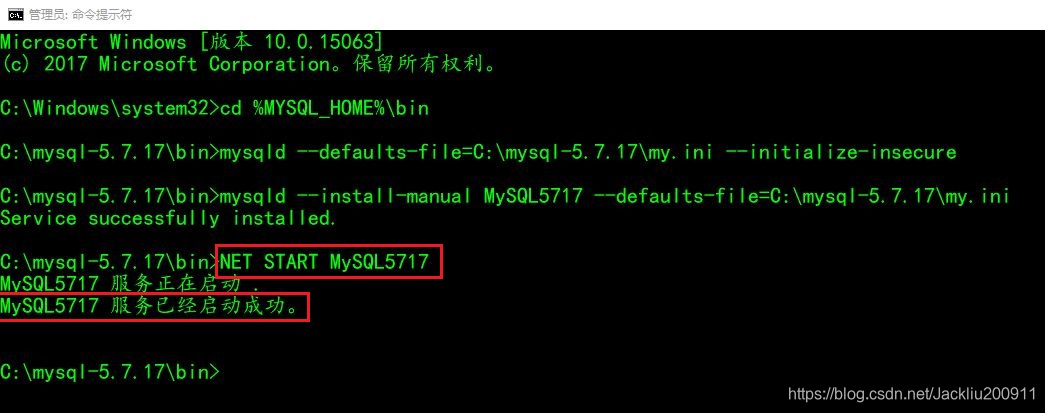
8、以上几个步骤,依次完成了数据库和表空间初始化和MySQL服务名称的安装。
输入:mysql -u root --skip-password
(由于,之前初始化数据库和表空间时,登录密码设置为空,所以现在登录需要--skip-password)
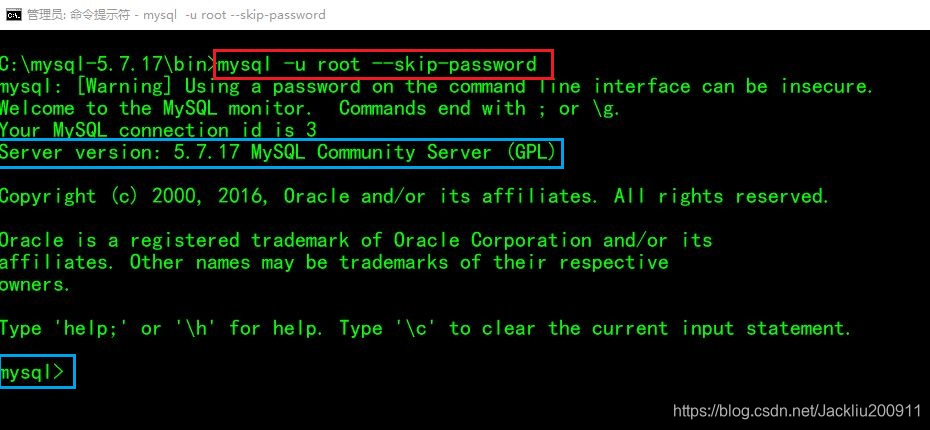
9、成功登录MySQL数据库后,首先必须设置登录密码,
1)、输入:ALTER USER 'root'@'localhost' IDENTIFIED BY '123456';
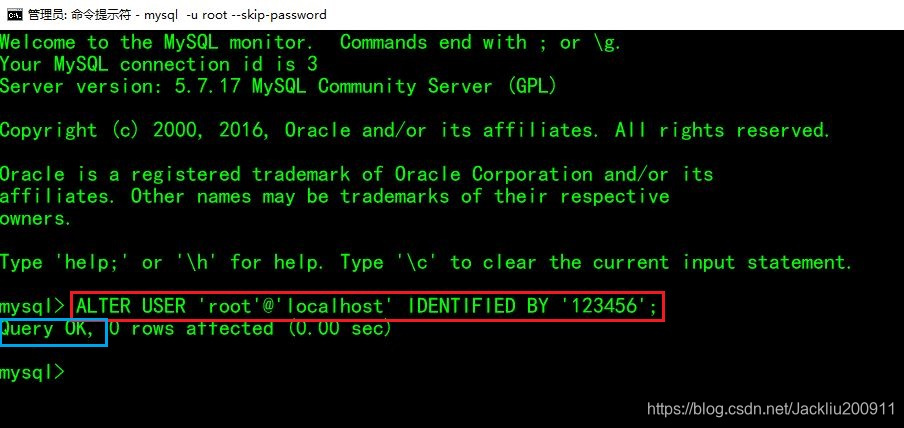
2)、输入:SHOW DATABASES; 可查看已安装的默认的数据库实例。
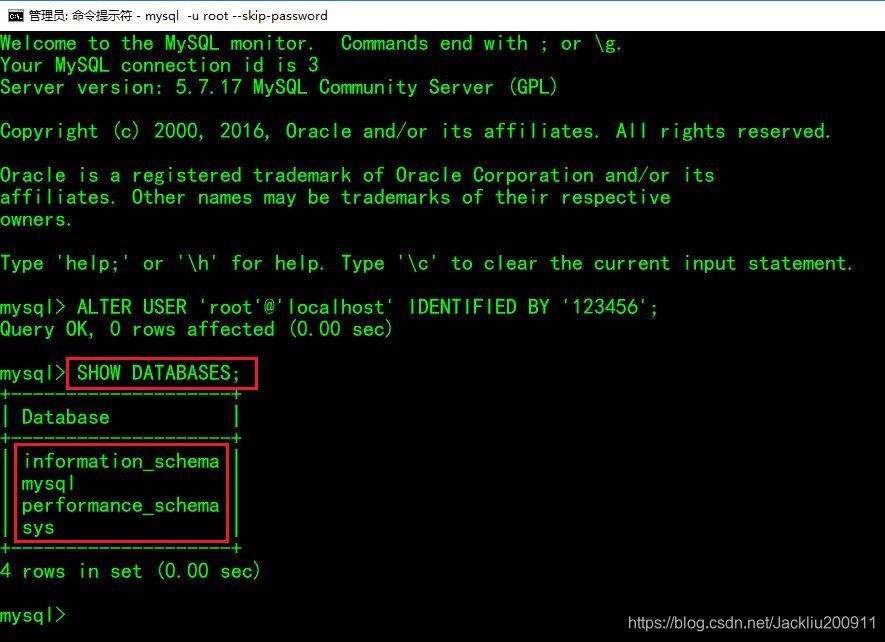
=======至此MySQL数据库安装完毕!
10)、退出数据库后,重新登录的步骤:
1)、以管理员身份,运行打开“命里提示符”,
输入:NET START MySQL5717 (开启MySQL服务)
2)、输入:mysql -u root -p (按下回车键)
Enter Password:***** (提示输入密码:123456,回车即可登录成功!)





 本文提供了一种在Win10(同样适用于Win7)环境下安装MySQL5.7解压缩版的详细步骤。包括自定义服务名、数据文件存放位置,并详细介绍了配置my.ini文件、初始化数据库、安装服务、设置启动密码等关键步骤。
本文提供了一种在Win10(同样适用于Win7)环境下安装MySQL5.7解压缩版的详细步骤。包括自定义服务名、数据文件存放位置,并详细介绍了配置my.ini文件、初始化数据库、安装服务、设置启动密码等关键步骤。


















 被折叠的 条评论
为什么被折叠?
被折叠的 条评论
为什么被折叠?










